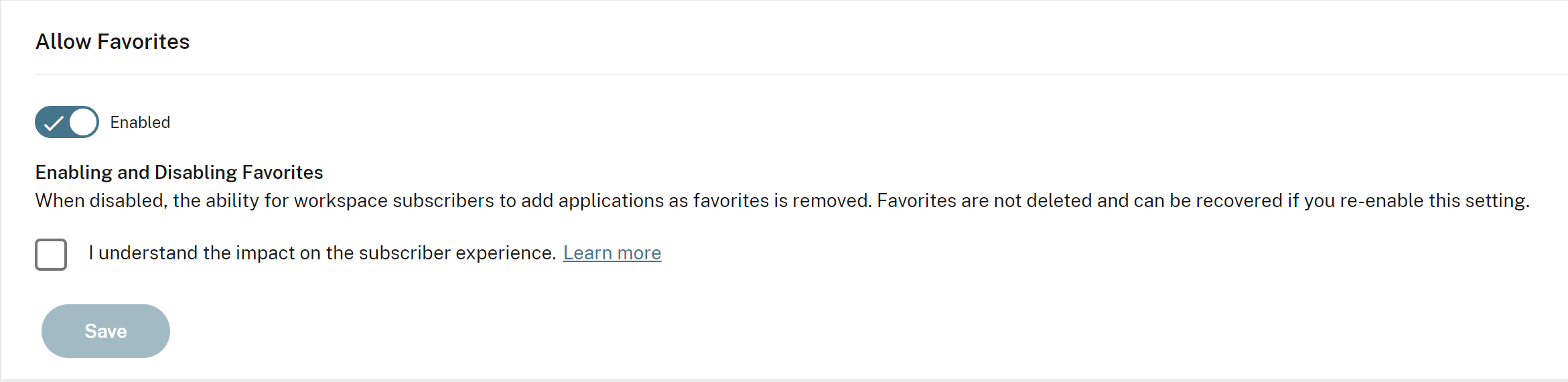自定义工作区互动
在“Workspace 配置”>“自定义”>“首选项”中自定义订阅者与其工作区的交互方式。
如果要自定义影响登录体验的 Workspace 首选项以符合贵公司的要求,请访问自定义工作区安全和隐私策略。
如果要自定义登录前和登录后工作区外观,请访问 自定义工作区的外观
允许缓存
允许缓存 设置可增强订阅者通过 Web 浏览器访问 Citrix Workspace 的性能。 使用支持 的 Web 浏览器访问 Citrix Workspace 时支持缓存。 使用本地安装的 Citrix Workspace 应用程序时,缓存不可用。
启用缓存后,某些敏感数据可能会本地存储在用户的设备上。 此数据由文件元数据组成,并使用订阅者经过身份验证的身份所独有的密钥进行加密。 加密的数据存储在订阅者设备上的 Web 浏览器 localStorage 属性中。
如果禁用缓存,则订阅者下次通过其 Web 浏览器登录 Citrix Workspace 时将清除加密数据。 此外,订阅者可以通过清除其 Web 浏览器中的浏览数据来手动清除这些数据。
允许收藏
有权访问 Workspace 配置 和新 Workspace 体验的客户可以让用户在 Citrix Workspace 应用程序上添加或删除他们最喜欢的应用程序和桌面。 用户可以通过 主页 选项卡快速访问自己喜欢的应用程序和桌面。 默认情况下,“允许收藏夹”功能处于启用状态。
要配置 允许收藏夹 功能,请按照以下说明操作:
- 导航到 工作区配置 > 自定义 > 首选项。
- 单击切换按钮可启用或禁用该功能。
- 选中声明复选框,然后单击 保存。
注意:
对于一些现有客户(在 2017 年 12 月至 2018 年 4 月期间新使用 Workspace),“允许收藏夹”默认为“禁用”。 您可以决定何时为您的用户启用此功能。
用户体验
当您启用 允许收藏夹 功能时,用户可以通过单击应用程序和桌面卡左上角的星形图标添加最多 250 个收藏夹。 当用户将其标记为收藏时,星形图标会变成金色。 再次单击星形图标可将其从收藏列表中删除。
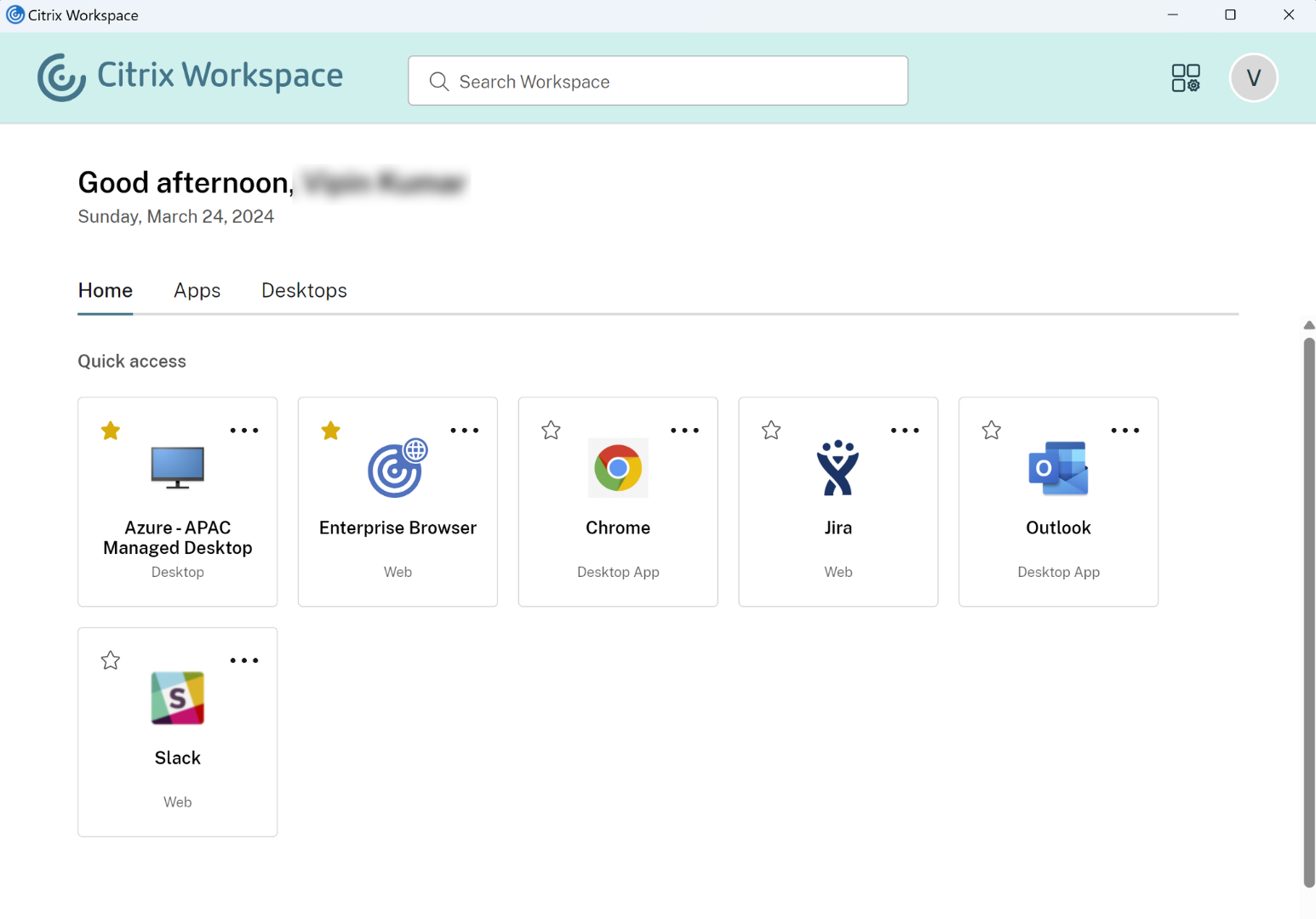
当用户添加超过 250 个收藏资源时,将删除最旧(或尽可能接近)的收藏资源,以保留最近收藏的资源。
当您禁用 允许收藏夹 功能时,收藏夹资源将从 Citrix Workspace 应用程序的 主页 选项卡中删除。 并且,它无法快速访问。 用户仍然可以从 应用程序 选项卡和 桌面 选项卡访问这些资源。
注意:
- 允许收藏 功能默认启用。
- 如果您的用户无权访问已配置的桌面,则导航栏上不会出现 桌面 选项卡。
应用程序和桌面关键字
您可以使用 Citrix DaaS 中的 KEYWORDS:Auto 和 KEYWORDS:Mandatory 设置自动为用户添加喜爱的应用程序或桌面(管理 > 完整配置 > 应用程序)。
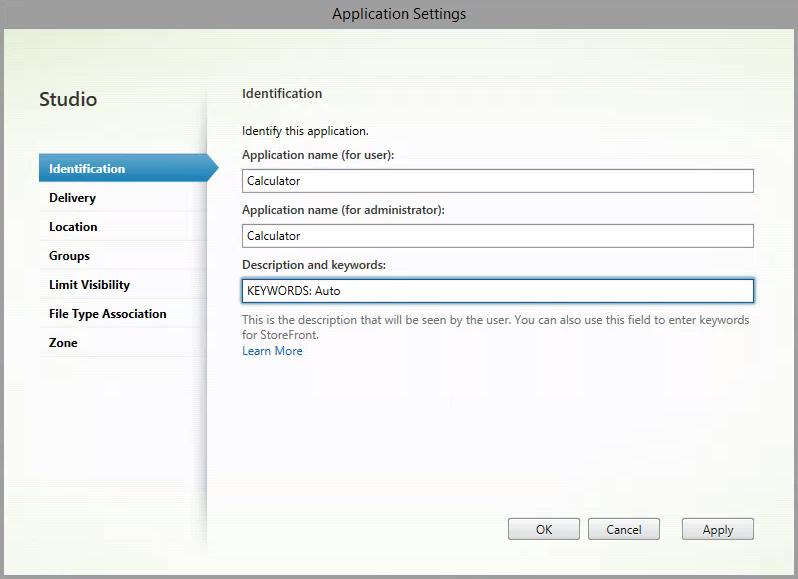
- 关键词:自动 - 应用程序或桌面被添加为收藏夹,用户可以根据自己的喜好将其从收藏夹列表中删除。
-
关键词:强制 - 该应用程序或桌面已添加为收藏夹,用户无法撤消此操作。 强制应用程序和桌面显示带有挂锁的星形图标,表示不能将其从收藏夹列表中删除。
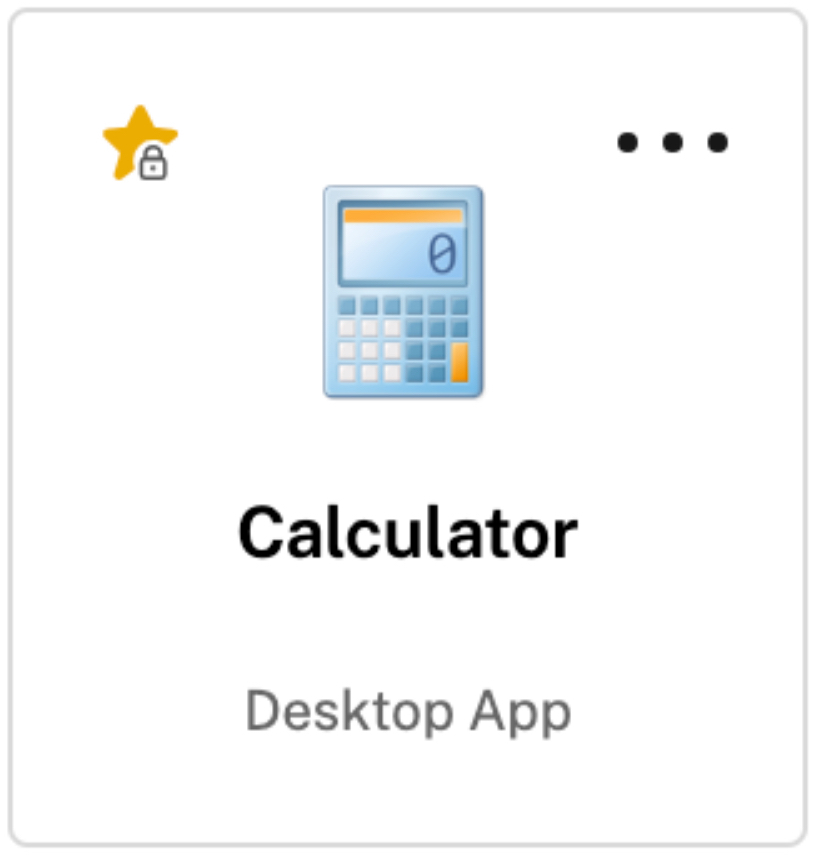
注意:
如果您对某个应用同时使用 Mandatory 和 Auto 关键字,则 Mandatory 关键字将覆盖 Auto 关键字,并且添加为收藏夹的应用或桌面无法被删除。
主页选项卡
您可以为您的用户启用或禁用 主页 选项卡。
要配置设置:
- 登录您的 Citrix Cloud 帐户并导航到 工作区配置 > 自定义 > 首选项。
- 在 主页选项卡下,将切换开关设置为 已启用 或 已禁用。
- 选中声明复选框。
- 单击保存。
- 开启切换后,用户将被导航到 主页 。 如果您禁用切换,用户将直接进入 应用程序 页面。 默认情况下,开关处于开启状态且该功能处于启用状态。
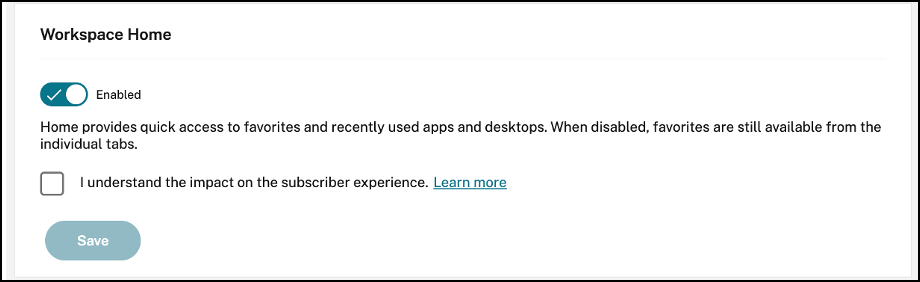
启用时(默认),将显示 Home 选项卡。 禁用时,没有 主页 选项卡,用户将进入 应用程序 选项卡。
当“ 始终显示导航选项卡 ”被禁用且用户拥有超过 20 个应用程序或桌面时,此功能不适用。 在这种情况下,选项卡被隐藏。
始终显示导航标签
默认情况下,如果用户拥有的资源少于 20 个,则 UI 将显示没有任何选项卡或类别的简单视图。 要禁用简单视图并启用导航选项卡以获得一致的体验,即使资源少于 20 个,也请执行以下操作:
- 登录您的 Citrix Cloud 帐户并导航到 工作区配置 > 自定义 > 首选项。
- 转到部分 始终显示导航选项卡。
- 单击切换按钮可启用或禁用该功能。
- 选中声明复选框。
- 单击保存。
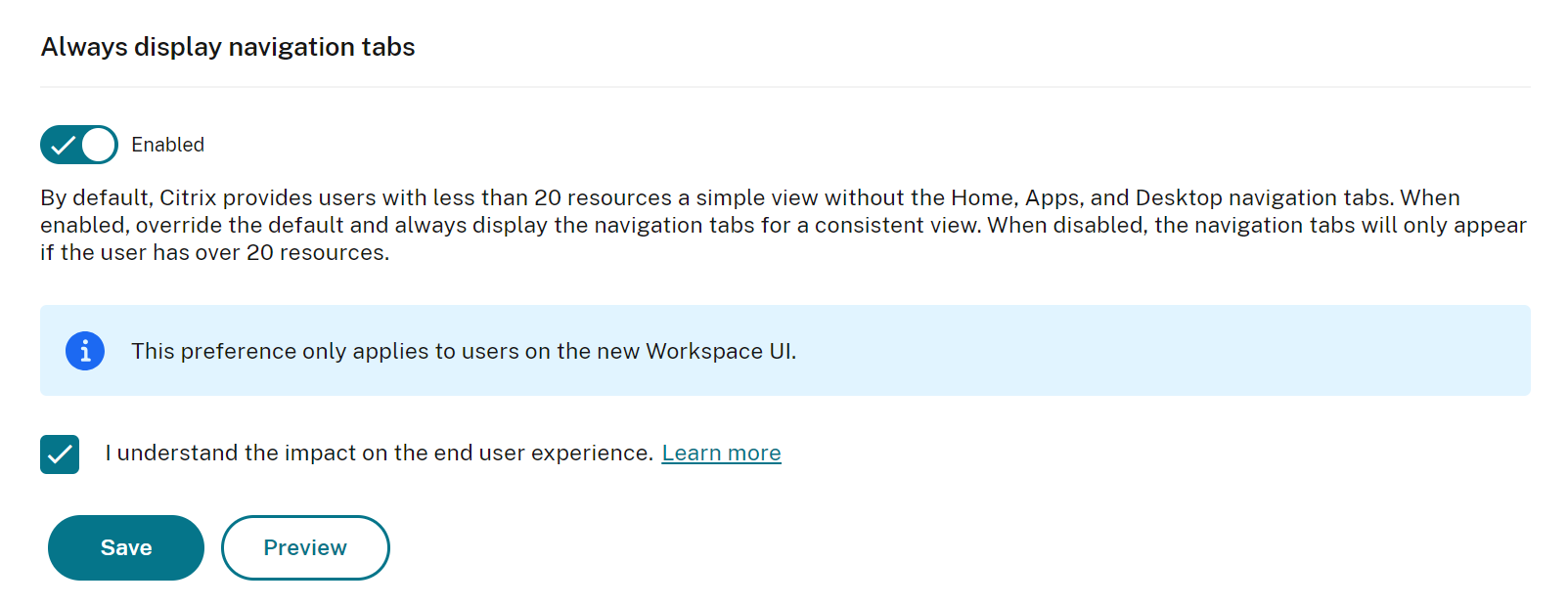
自动启动桌面
您可以配置 Workspace 以自动启动用户的桌面。 启用后,如果用户只有一个可用桌面,则当用户登录其工作区时,该桌面会自动启动。 禁用时(默认),用户必须在登录后手动启动其桌面。
此功能仅适用于使用 Web 浏览器,而不适用于 Citrix Workspace 应用程序。
要更改配置:
- 导航到 工作区配置 > 自定义 > 首选项。
- 在 自动启动桌面下,将开关设置为 启用 或 禁用。
- 按 保存。
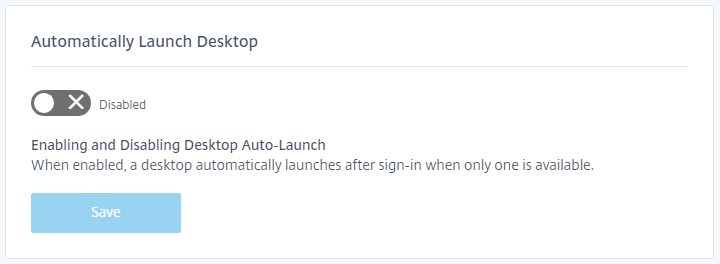
启动应用程序和桌面
有权访问 工作区配置 和新工作区体验的客户可以使用 启动应用程序和桌面 设置。 新老客户均可享受此优惠。 但是,此功能的引入不会改变现有客户的任何设置。
该偏好仅适用于用户打开由 Citrix DaaS 提供的应用程序和桌面的方式。 这可以是 Citrix DaaS 服务,也可以是来自 站点聚合 功能的内部部署。 启动应用程序和桌面 例如不适用于 Citrix Gateway 服务提供的 SaaS 应用程序。
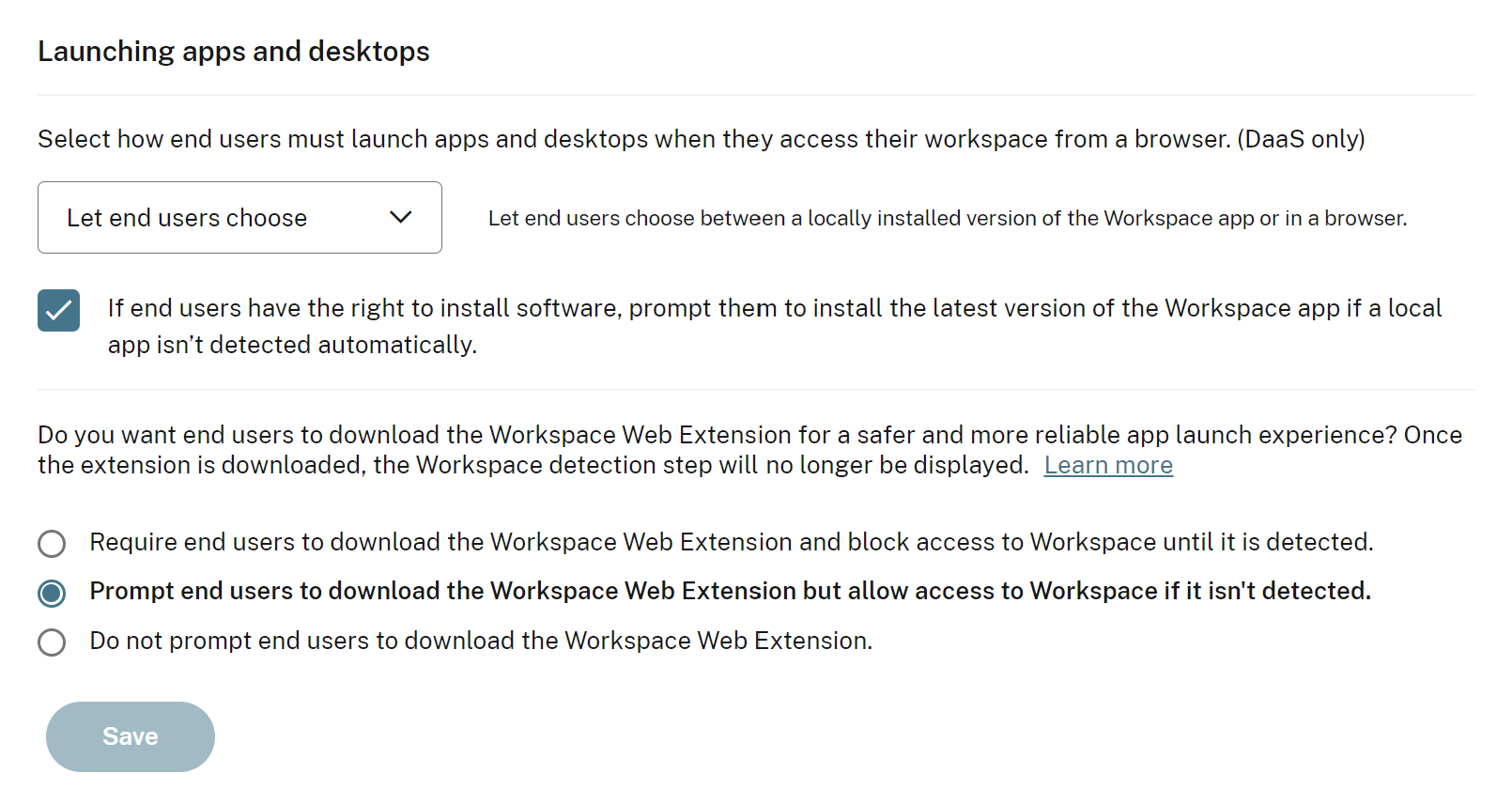
选择下列设置之一:
- 在本机应用程序中 (默认):最终用户需要使用本地安装的 Workspace 应用程序版本。
- 在浏览器中: 最终用户需要使用适用于 HTML5 的 Workspace 应用程序的浏览器版本。
- 让最终用户选择: 最终用户可以在本地安装的 Workspace 应用程序版本之间进行选择,或者在浏览器中启动应用程序和桌面。
的附加选项在本机应用程序 和 中让最终用户选择 会在未自动检测到本地应用程序时提示用户安装最新版本的 Citrix Workspace 应用程序。 如果您的订阅者没有安装软件的权限,请删除此选项。
管理 Workspace Web Extension 的安装提示
Workspace 可以检测用户是否在其设备上安装了 Workspace Web Extension。 如果没有,Workspace 会提示用户下载并安装该扩展。 如果用户安装扩展程序,则不会显示工作区检测步骤。
要管理 Workspace Web Extension 的安装提示,请导航至 Workspace Configuration > Customize > Preferences > Launching apps and desking,然后选择以下设置之一:
- 提示最终用户下载 Workspace Web Extension,但如果未检测到则允许访问 Workspace (默认):即使最终用户决定稍后安装 Workspace Web Extension,他们也可以使用 Workspace。
- 要求最终用户下载 Workspace Web Extension 并阻止对 Workspace 的访问,直到检测到: 最终用户在安装 Workspace Web Extension 之前不得使用 Workspace。
- 不提示最终用户下载 Workspace Web Extension: Workspace 不提示最终用户安装 Workspace Web Extension。
固定链接
固定链接是客户定义的链接到特定网站的超链接。 管理员可以根据自己的喜好在 Workspace UI 上设置固定链接。 此功能可帮助用户只需单击管理员定义的固定链接即可轻松访问特定网站。 固定链接需要显示名称和网站 URL。 它还可以通过图标和描述进行个性化,其中描述提供有关链接的简要信息。
配置
管理员可以使用他们的 Citrix Cloud 帐户在用户设备上管理此功能。
要启用此功能,请按照以下步骤进行操作:
- 在 Citrix Cloud 帐户中导航到 工作区配置 > 自定义 > 首选项 。
-
在 固定链接下,切换按钮以启用该功能。 此时将显示一个新窗口。
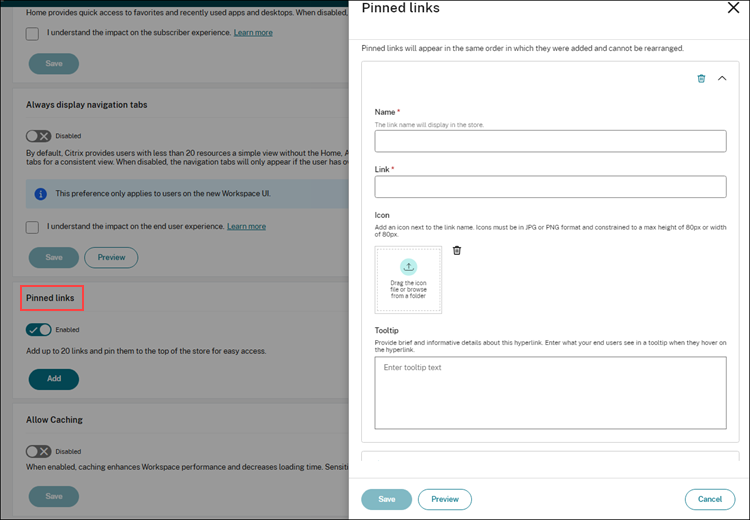
- 在 名称 文本字段中,输入您想要固定在工作区 UI 上的链接的名称。
- 在 链接 文本字段中,输入网站的 URL。
- 在 图标下,如果您想在固定链接旁边显示一个图标,请附加一个图标。
- 在 工具提示下,提供有关该网站的简短描述,当用户将鼠标悬停在固定链接上时会出现该描述。
- 如果您想预览更改,请单击 预览 。 此操作是可选的。
- 单击 保存 保存您的更改。
注意:
标有星号的字段是必填项。